- 暗号資産(仮想通貨)のウォレットってなに?
- ウォレットってどうやったら使えるの?
- ウォレットの作り方を知りたい!
こういう方に役立つ記事となっています。
まだ「暗号資産(仮想通貨)取引所に口座開設できていない」「どこの取引所がいいのかわからない」という方は、『おすすめの暗号資産(仮想通貨)取引所比較』の記事をお読みください。
 センパイ
センパイ前回は、暗号資産(仮想通貨)の購入方法について解説したよね



はい!ようやくイーサリアム買えました!!



今回は、暗号資産(仮想通貨)を入れるウォレットについて解説するよ



はい、よろしくお願いします!
さっそくNFTアートを始めたい!そんな方はこちらの始め方手順のまとめをどうぞ。
ウォレットは暗号資産(仮想通貨)用のおサイフ





ウォレットってなんですか?



直訳すると『財布』って意味で、要は暗号資産(仮想通貨)用のおサイフってことだよ



いま私のイーサリアムは暗号資産(仮想通貨)取引所にありますよね。それじゃあダメなんですか?



ウォレットを使う理由は2つ。
- ウォレットがないとNFTの売買ができない
- 秘密鍵を自分で管理する方がより安全
詳しくみていきましょう。
ウォレットがないとNFTの売買ができない



NFTの売買をするときにウォレットがないとできないんだ



イーサリアムを持ってるだけじゃダメなんですか?



そう。NFTマーケットプレイスに登録をするときに、ウォレットと紐付ける必要があるんだ



おサイフもってないとお店に入れないってことですか?



そういうこと
秘密鍵を自分で管理する方がより安全



暗号資産(仮想通貨)をやり取りする時に必要なのが『秘密鍵』っていうものなんだけど、現在Rieちゃんの暗号資産(仮想通貨)の秘密鍵は『暗号資産(仮想通貨)取引所』が持ってる状態なんだ。



…?それ、なにか問題なんですか?



たとえば暗号資産(仮想通貨)取引所がハッキングにあった場合、Rieちゃんの暗号資産(仮想通貨)が勝手に引き出されるってことも起こりうる



えええ!困ります!!



ウォレットは自分のおサイフだから秘密鍵も自分で管理するんだよ。自分しか知らないから勝手に引き出されることもほぼない。



ということはウォレットに入れてしまえば、誰にも盗まれないってことですね!



ん〜、厳密に言うと絶対盗まれないとは言い切れないんだよね。



え〜!
コールドウォレットとホットウォレット





ウォレットの種類について説明するね



お願いします!



ウォレットには大きくわけて『コールドウォレット』と『ホットウォレット』がある
コールドウォレットのメリット・デメリット
コールドウォレットはインターネット環境から完全に切り離したオフラインでのウォレットです。
メリットは、インターネット接続されていないのでハッキングの被害にあわないということ。
デメリットは、頻繁に暗号資産(仮想通貨)のやり取りをする人には利便性が悪いということです。
ホットウォレットのメリット・デメリット
ホットウォレットは、インターネットに接続されている状態で使用するウォレットです。
メリットは、暗号資産(仮想通貨)取引がすぐにできるということ。
デメリットは、ハッキングのリスクがあるということ。



メリット・デメリットが真逆ですね!



そうなんだ。どっちを選ぶかは使う人次第だね



私にはどちらがいいんでしょう?



コールドウォレットの方がセキュリティ的には安心だけど、やっぱり使い勝手が悪いんだよね。気をつけつつホットウォレットを使っていくのがいいと思うよ。
おすすめウォレットはメタマスク





おれがおすすめするウォレットはメタマスクだよ



メタマスク…?それはどうしてですか?
- イーサリアムを保管できるウォレット
- 日本語に対応している
- Chromeの拡張機能でカンタンにインストールできる
一つずつみていきましょう。
イーサリアムを保管できるウォレット
メタマスクはイーサリアムを保管できるウォレットです。
ほかにイーサリアムを保管できるウォレットとしては、
- My Ether Wallet(マイイーサウォレット)
- TokenPocket(トークンポケット)
- Wei Wallet(ウェイウォレット)
などがあります。



ほかのではなく、メタマスクをおすすめするのはどうしてですか?



使っている人が多いから、なにかわからないことがあった時に調べやすいんだよ



たしかに情報が沢山ある方が安心ですね



暗号資産(仮想通貨)やNFTは『自分で調べる』ことが基本だから、情報がたくさんあるといいよね。
日本語に対応している



あと、メタマスクが日本語に対応しているっていうのも大きいよ



たしかに、英語で書かれてあると細かいニュアンスがわからなくて混乱しますよね



初心者だとそこで怖気づいちゃうよね
Chrome(クローム)の拡張機能でカンタンにインストールできる



メタマスクはRieちゃんが使っているChromeの拡張機能でカンタンにインストールできるよ



そうなんですか?



Chrome以外だとFireFox、Opera、Braveに対応してるよ



拡張機能でできるなら私でも大丈夫な気がしてきました!



ただし、さっきも話したように、メタマスクはウェブウォレットっていうホットウォレットなんだ。
ハッキングのリスクは少なからずあるからね。気をつけて使っていこう



はい!
メタマスクの導入方法【図解】


それでは、メタマスクの導入方法を図解入りで解説します。(※画像は2022年1月のものです)



Googleで検索したときに偽サイトが出てくる場合もあるから、サイトアドレスを必ずチェックしよう!
サイト検索だと偽のサイトが表示されることがあります。
直接URLを打ち込むか、上のリンクをクリックしてください。
アドレスがちゃんと合っているか、一字一字確認すること!
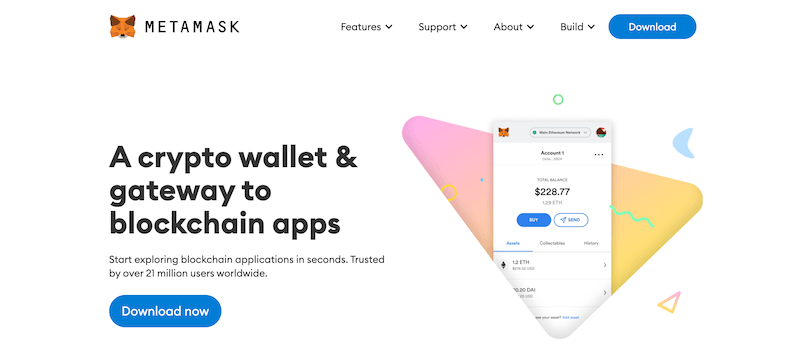
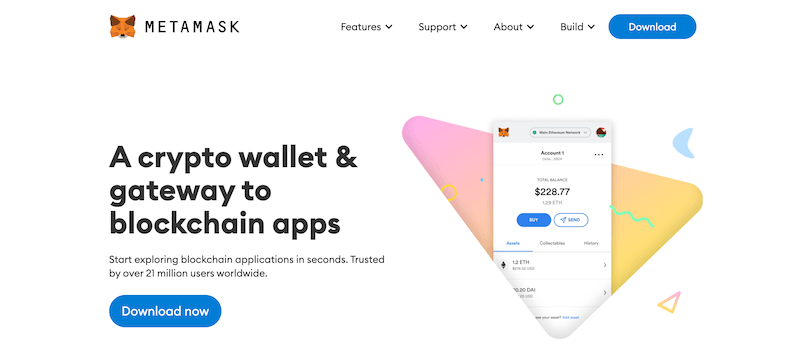
MetaMask(メタマスク)の画面が表示されたら『Download now』をクリック。
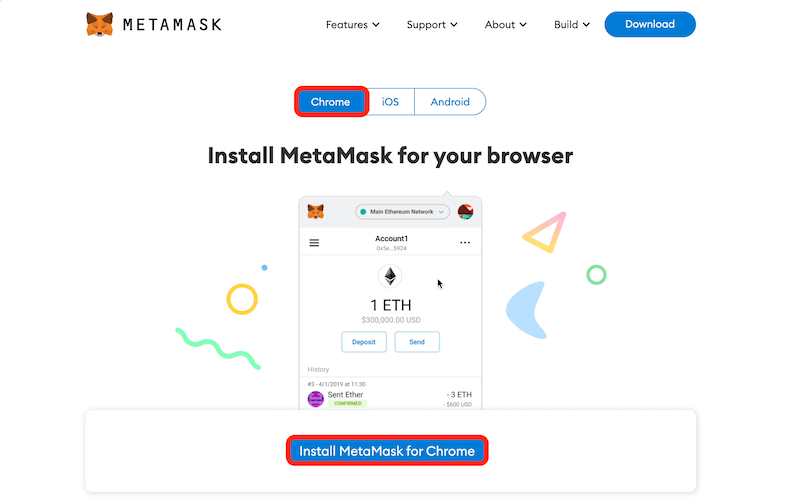
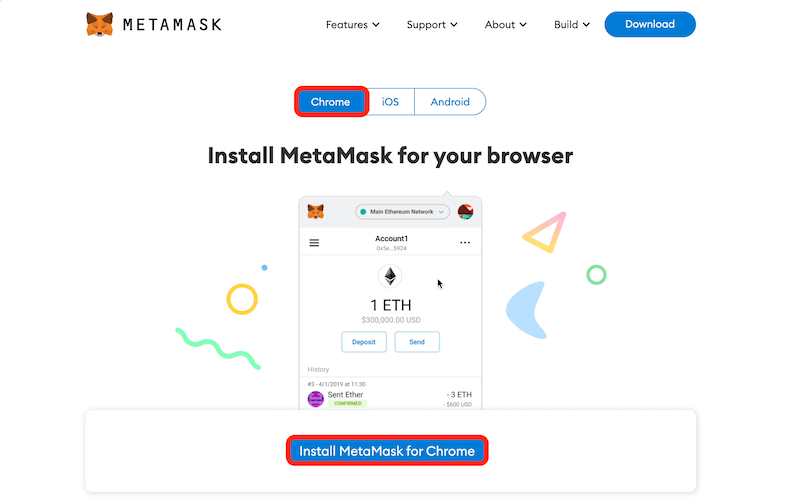
MetaMask(メタマスク)をなにで使うのかを選択します。
今回パソコンで使うので『Chrome』が選択されていることを確認して『Install MetaMask for Chrome』をクリックします。
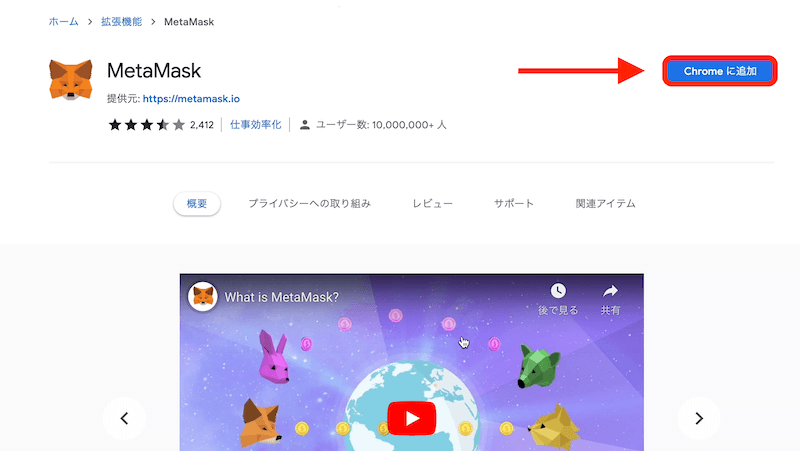
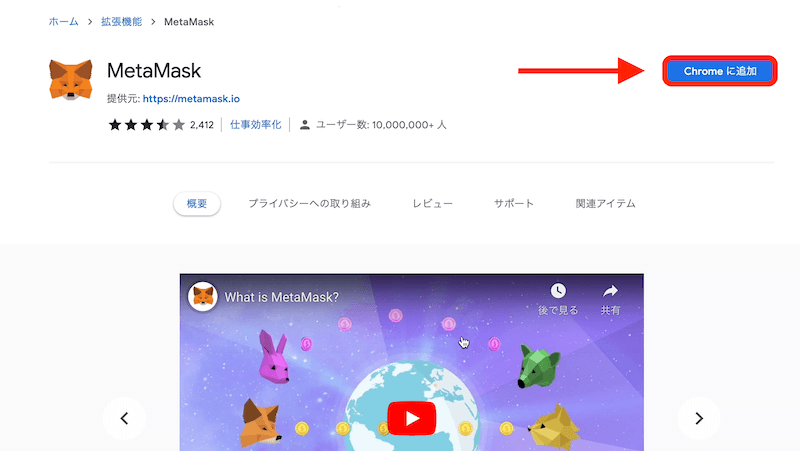
インストールが終わるとこの画面になります。『Chromeに追加』をクリックしましょう。
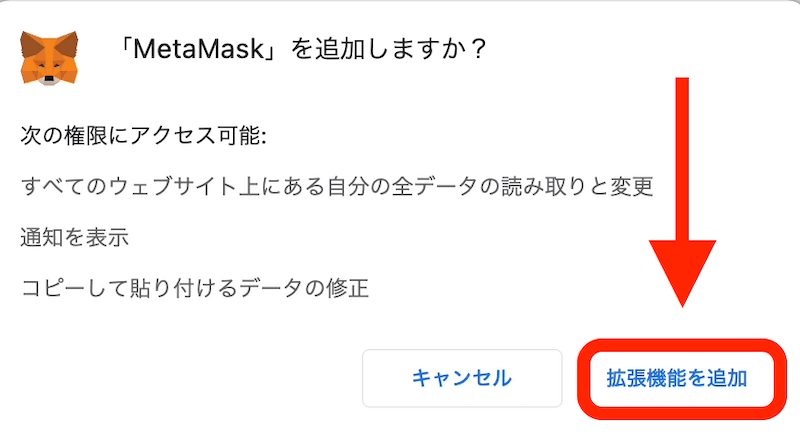
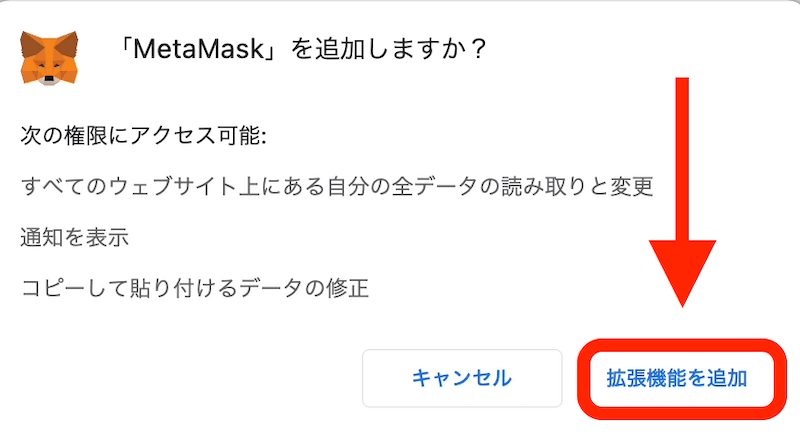
上の画面が出ますので、『拡張機能を追加』をクリック。
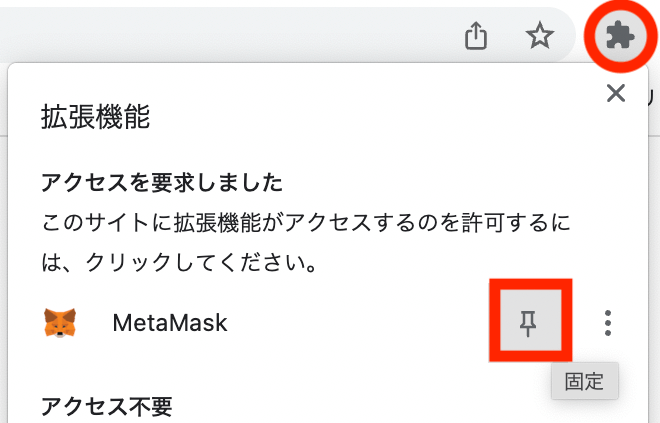
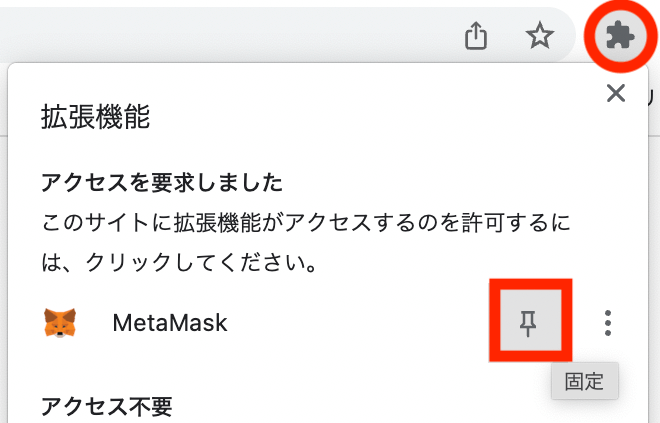
追加されたらサイドバーの右側のパズルのマークをクリック。
MetaMaskが入っているので、ピンマークをクリックして固定しておきましょう。
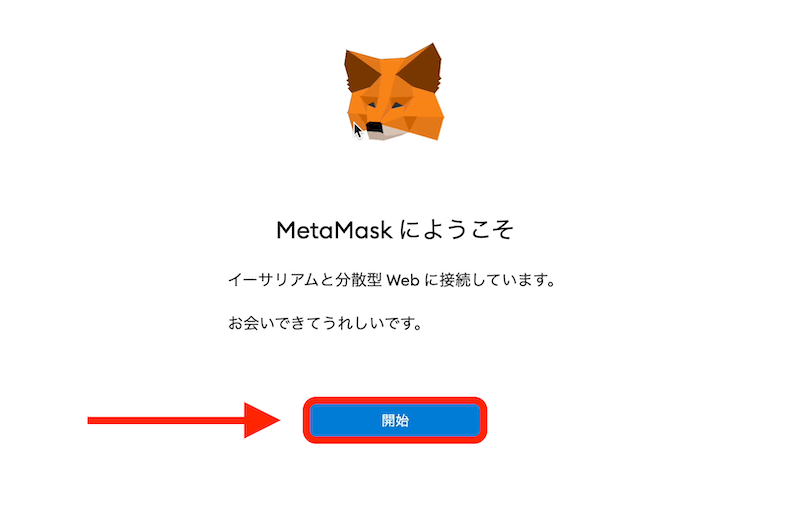
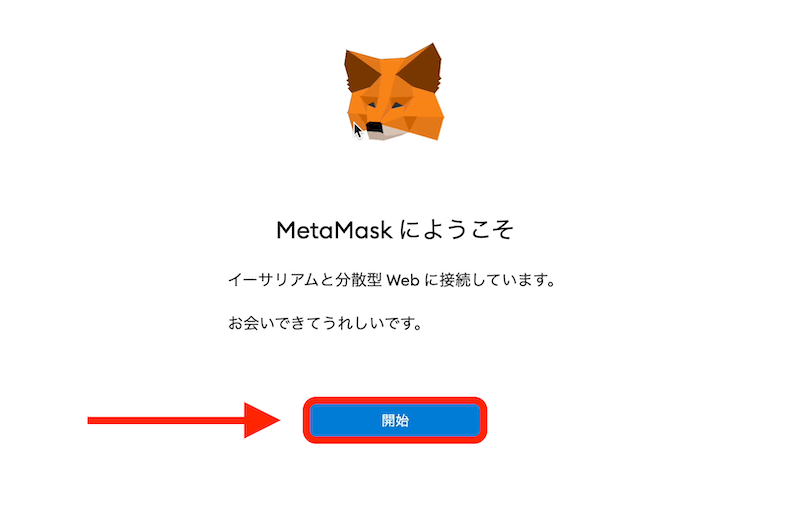
MetaMask(メタマスク)の開始画面が開きます。『開始』をクリックします。



カーソルの動きを追ってキツネが動くので、しばらく遊んでも良し♪
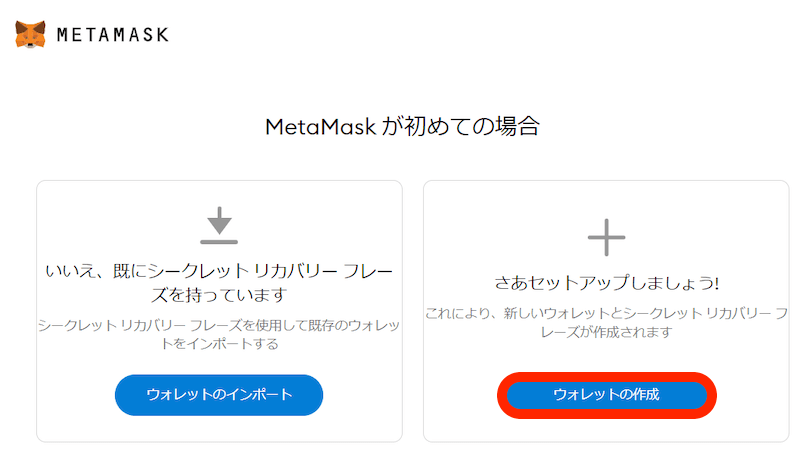
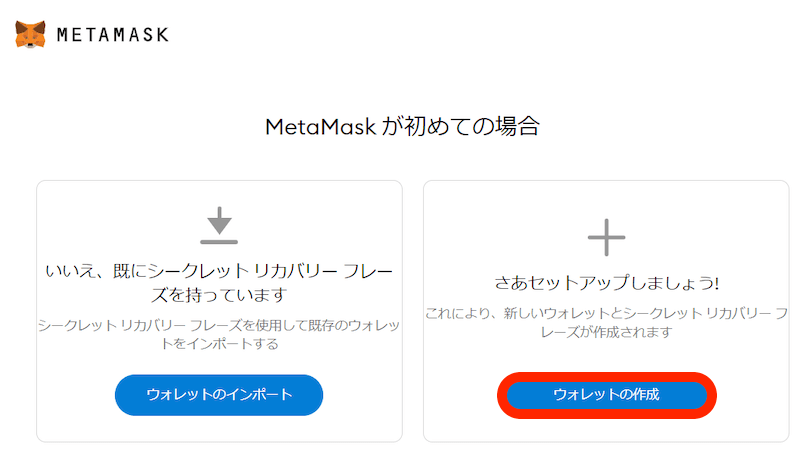
ウォレット作成を行います。
すでにウォレットを持っていてインポートをするのか新規作成か聞かれますので、『ウォレットの作成』をクリックします。
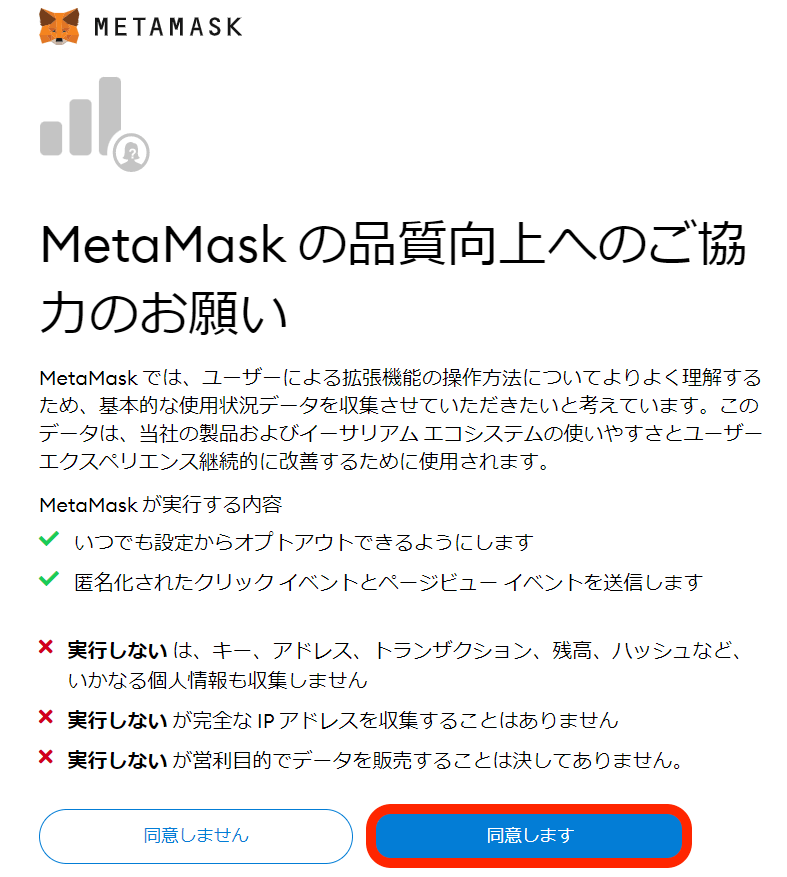
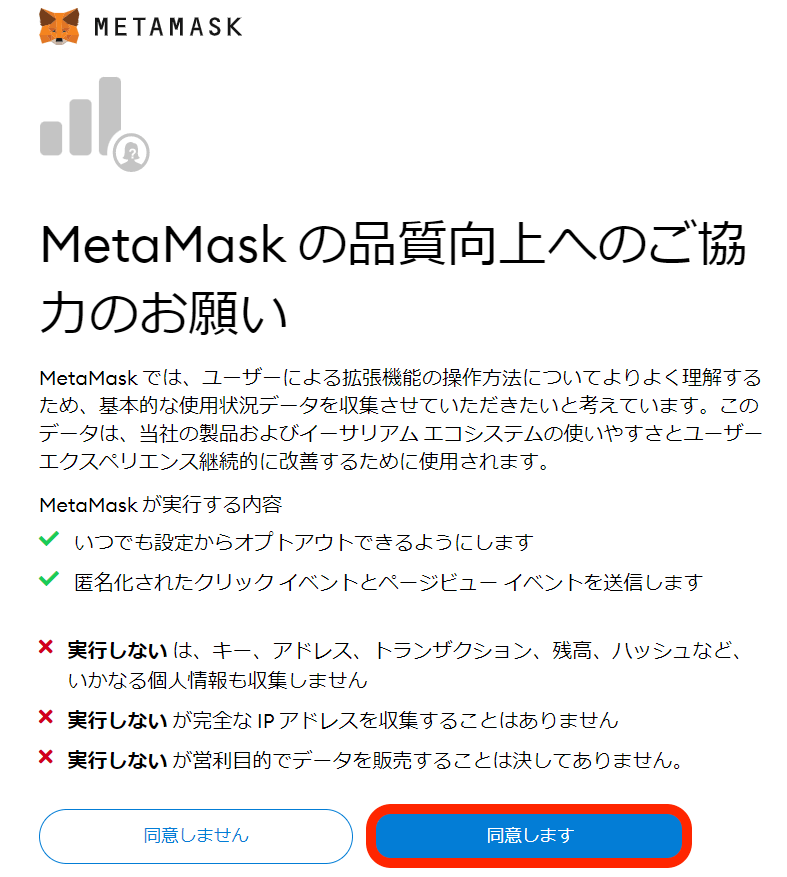
『同意します』をクリックします。
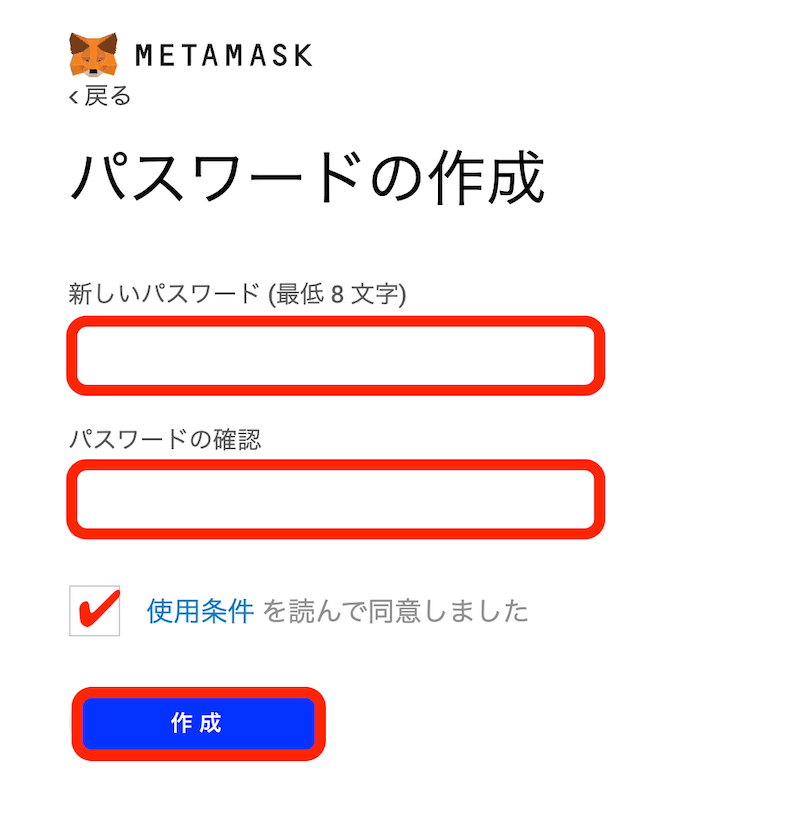
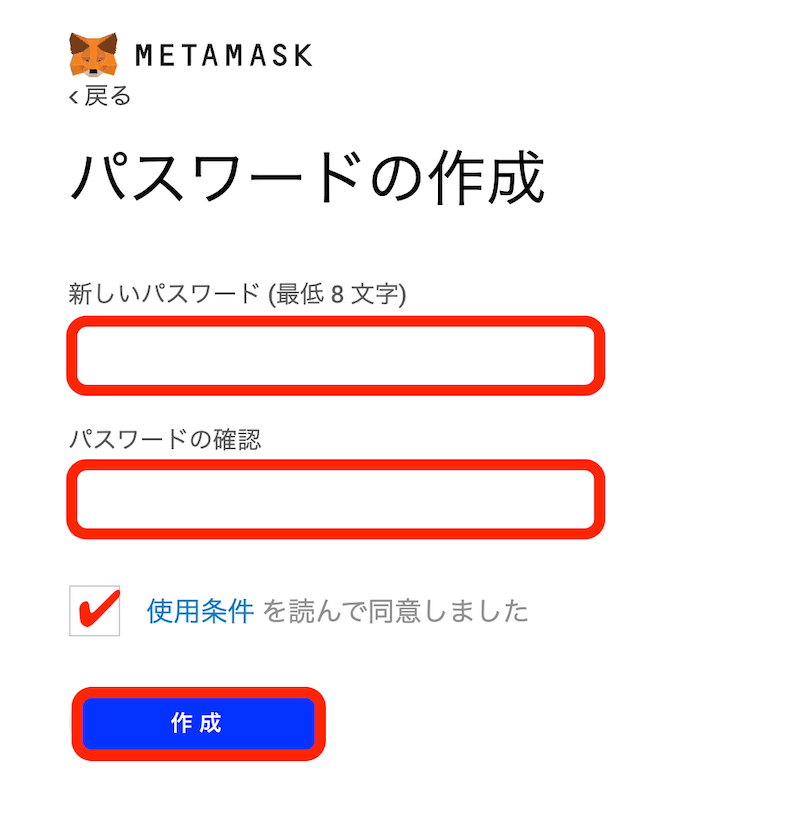
パスワードは自分で決めた8文字以上のものを入力します。
『使用条件』のところにチェックを入れて『作成』をクリック。
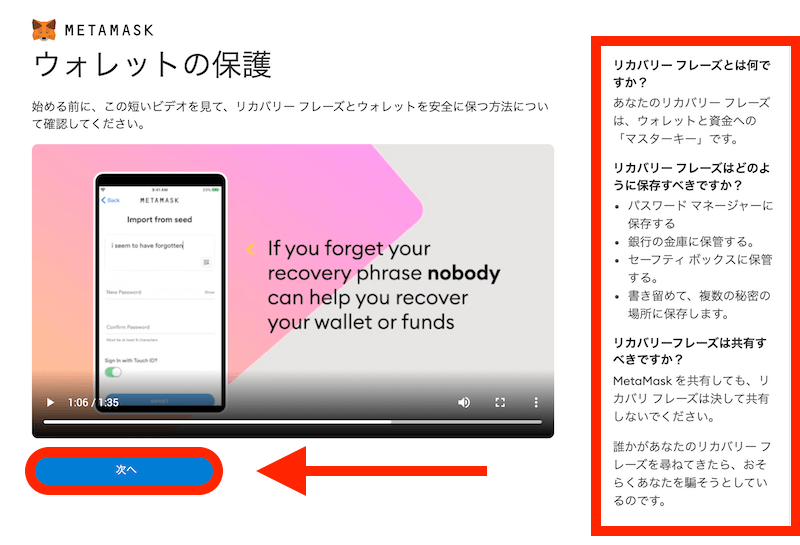
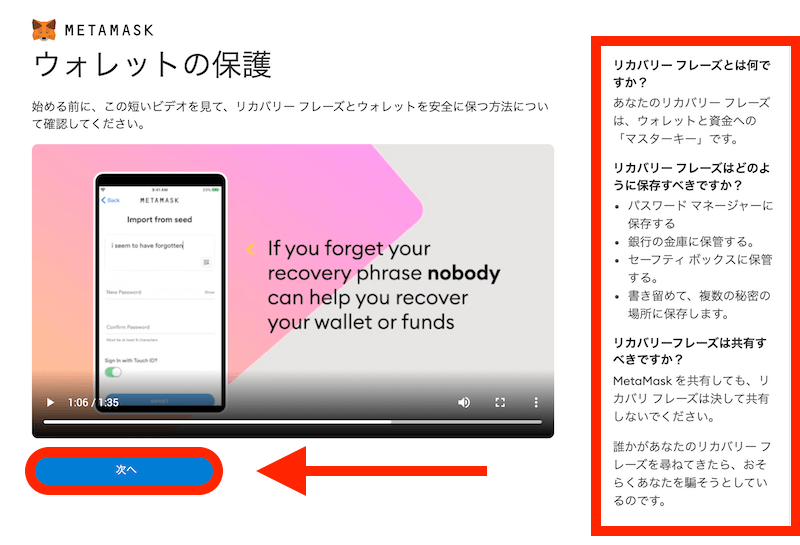
ウォレットの保護に関する動画が表示されます。英語ですが、見てみましょう。
右側にも、注意事項が書かれてありますので目を通しておきましょう。
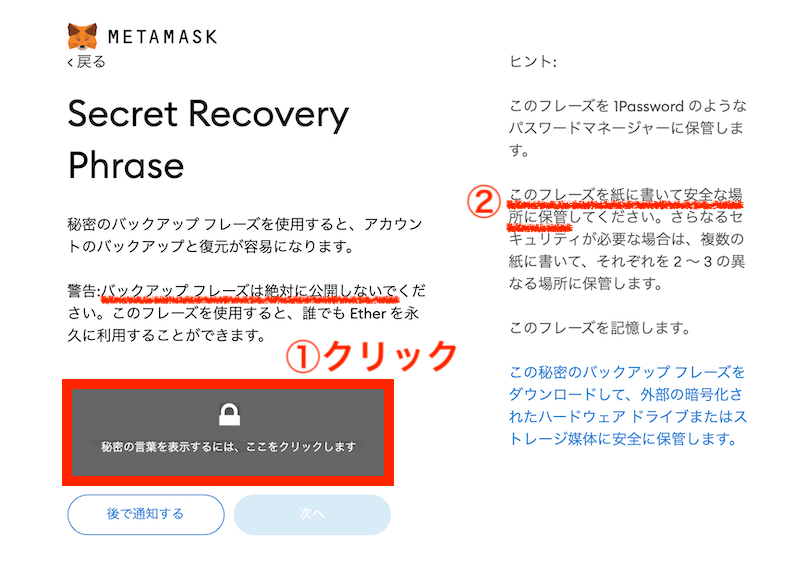
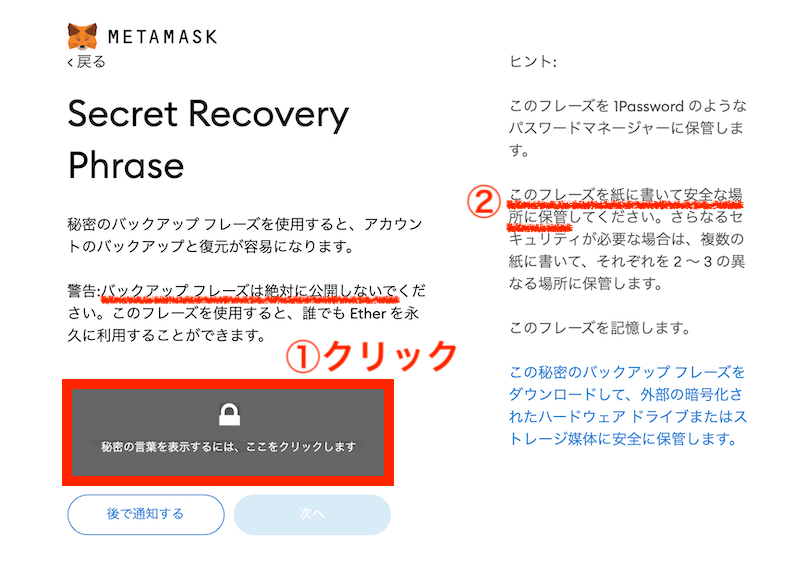
シークレットリカバリーフレーズの表示画面です。
①の鍵マークをクリックすると12個の英単語が出てきます。
②に書かれているように、このシークレットリカバリーフレーズを紙に書いて保存してください。
さきほどの注意事項にもありますが、ここで出てくるシークレットリカバリーフレーズは絶対に公開してはいけません!いついかなるときもです!
保存が終わったら『次へ』をクリックします。
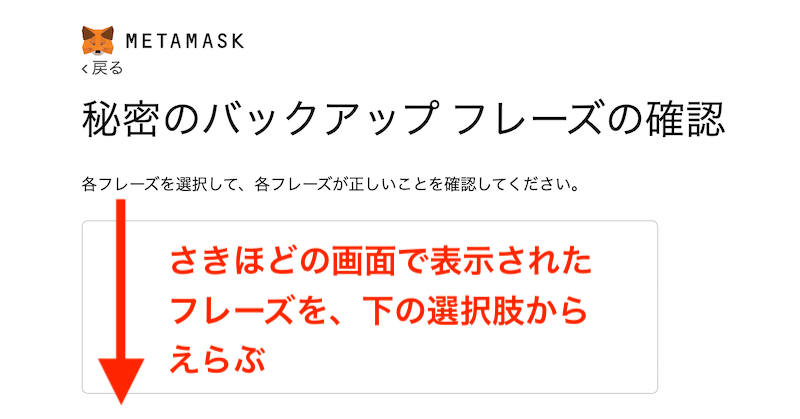
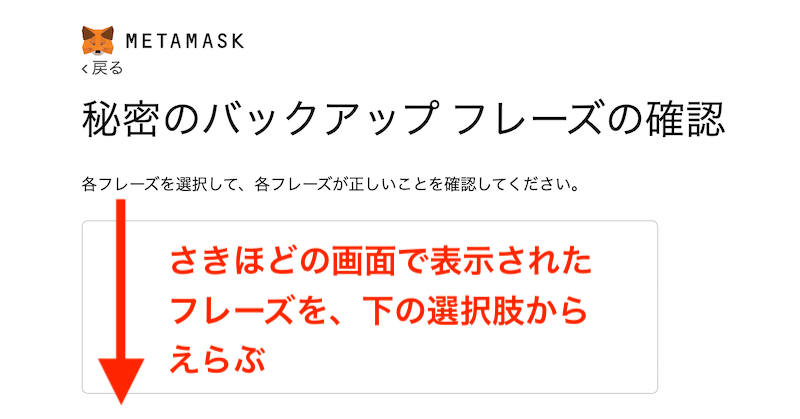
シークレットリカバリーフレーズ12個が表示されますので、順番どおりにクリックしていきましょう。
もし間違えても、もう一度同じものをクリックすれば解除されます。
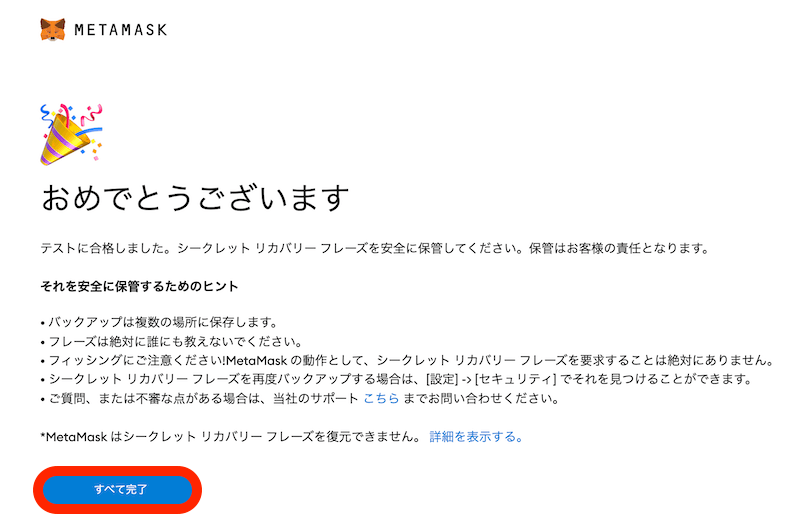
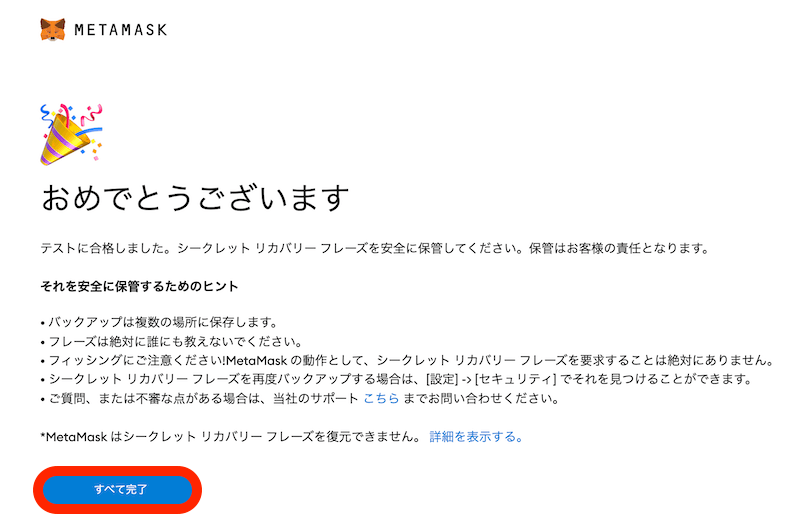
シークレットリカバリーフレーズを正しく入力できたら、合格画面が表示されます。
『すべて完了』をクリックします。
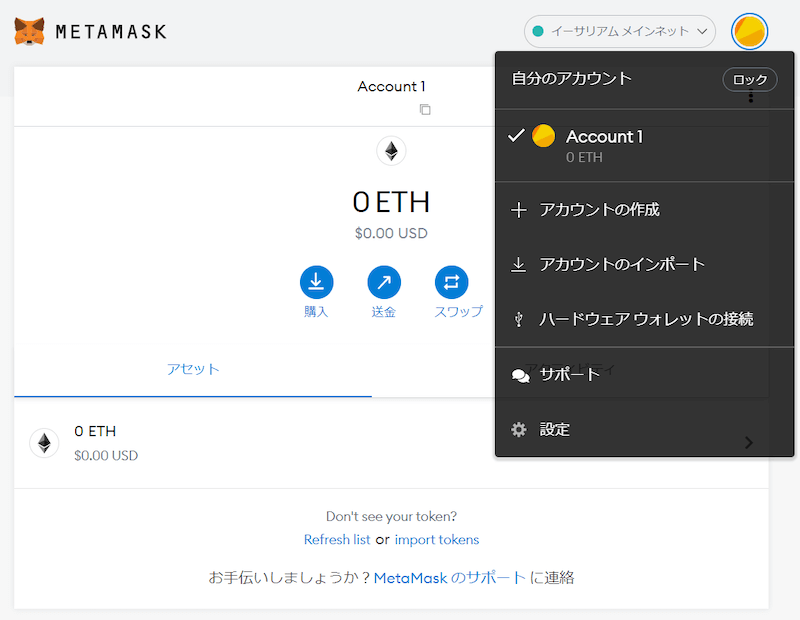
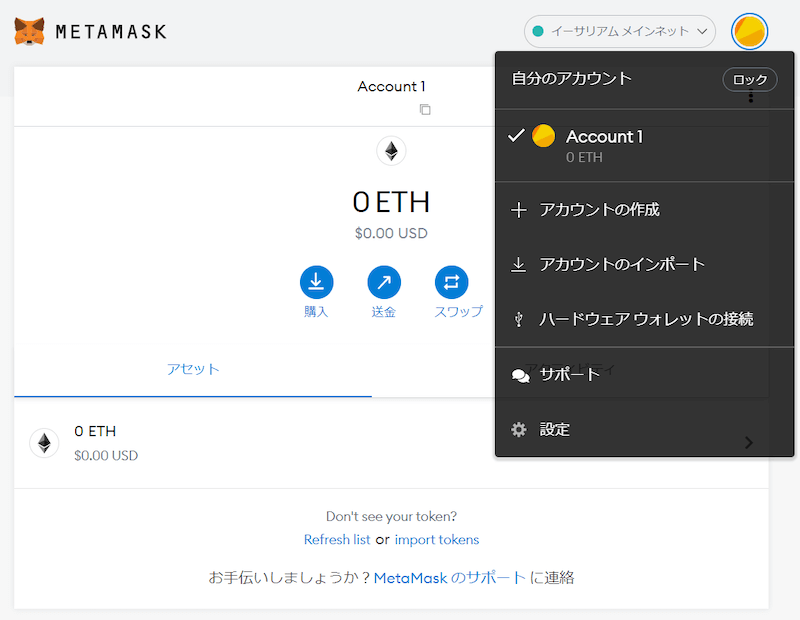
MetaMask(メタマスク)の導入が完了しました。
右上のマルをクリックすると、アカウント情報が見られます。
【重要】シークレットリカバリーフレーズは絶対に誰にも教えないこと!





センパイ!ウォレットつくれました!!



おめでと!ところでRieちゃん、大事なこと覚えてる?



??…なんでしたっけ?



これからウォレットをOpenSeaとかに紐付けしていくんだけど、登録のときにシークレットリカバリーフレーズ入れる画面があったらどうする?



え、入れなきゃOpenSeaに登録できないんですよね?なら入れますよ。



はい!だめーー!!



えー!



シークレットリカバリーフレーズは絶対に入力しちゃだめ!それを求めてくるのは詐欺だからね。
しつこいようですが、シークレットリカバリーフレーズは絶対に絶対に誰にも教えてはいけません。
OpenSea(オープンシー)に登録してみよう
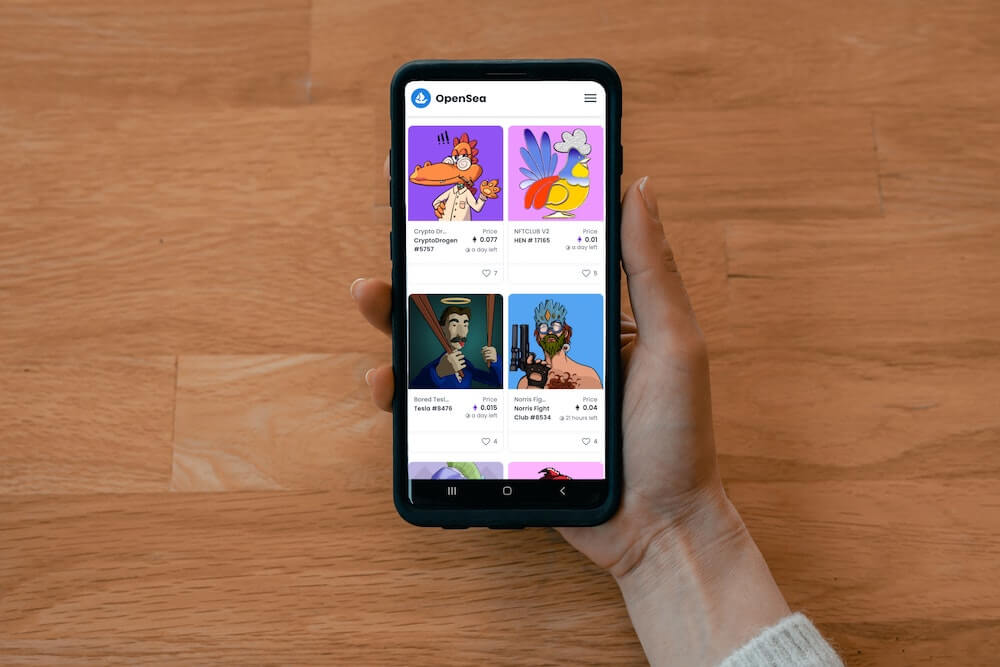
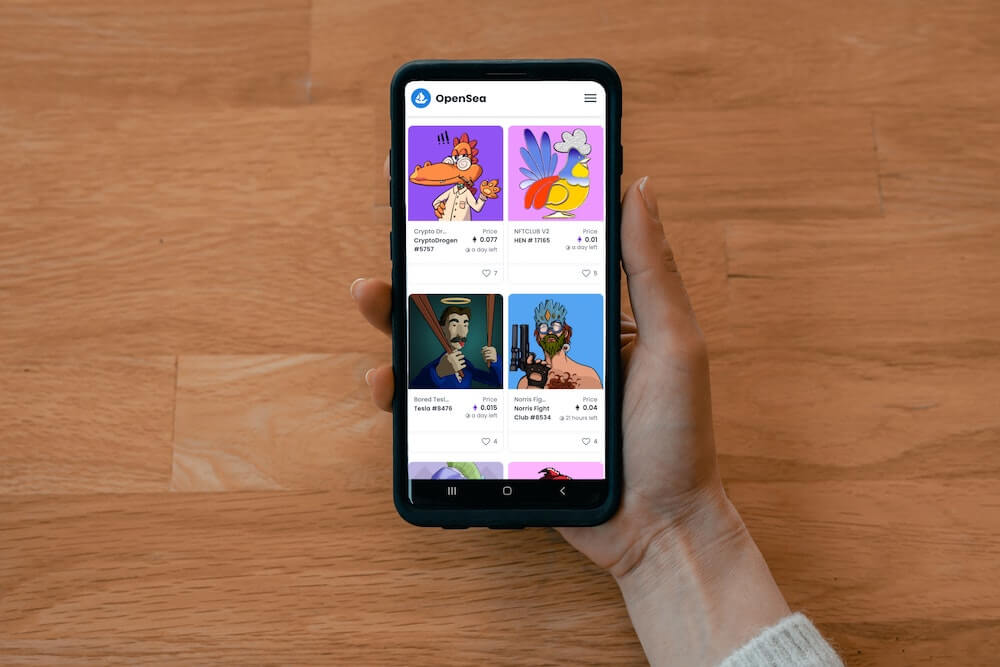



次はいよいよOpenSea(オープンシー)に登録してみよう



はい!わくわくします!!









